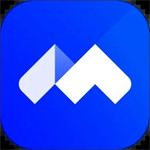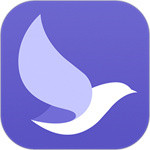作为一款功能强大的企业级即时通讯软件,钉钉不仅提供了丰富的通信与合作功能,而且其日程管理功能也受到用户的青睐。然而,当我们需要取消时间表时,许多人可能会感到困惑:取消时间表的原因应该在哪里填写?让我们一起看看吧。

指甲取消日程的原因是什么?
1、启动钉钉,点击左列表中的[日历]功能(如图所示)。
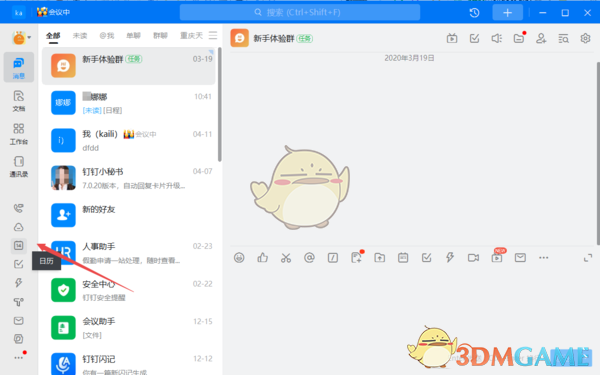
2、然后,在日历界面中,找到要取消的日程,点击它(如图所示)。
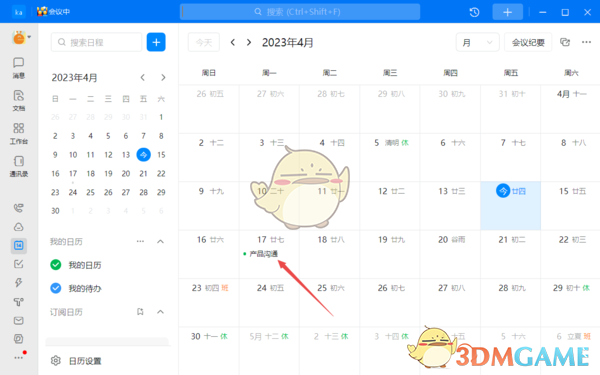
3、然后,点击弹出窗口右上角的[取消日程]按钮(如图所示)。
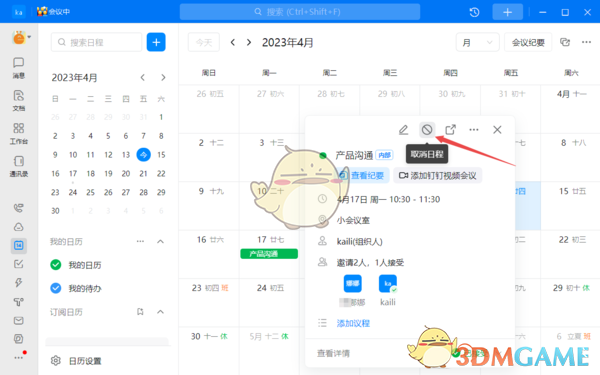
4、然后,软件将弹出取消时间表的弹出窗口。取消时间表下方的输入框是取消时间表原因的填写位置(如图所示)。
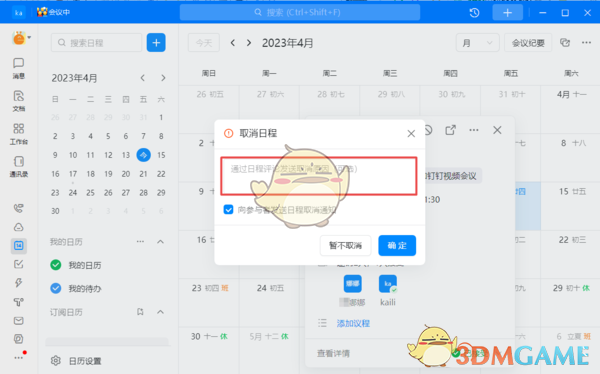
5、在输入框中填写取消日程的原因,然后单击“确定”按钮(如图所示)。
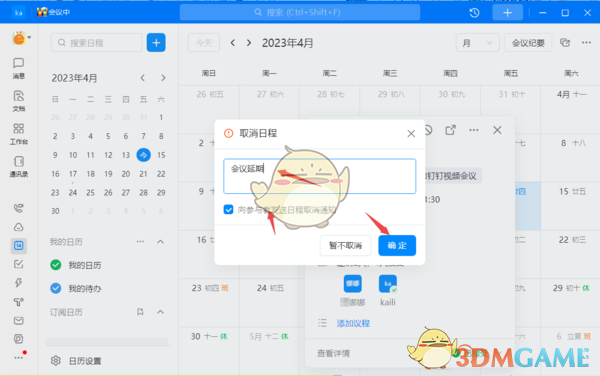
6、然后,软件将通知时间表的参与者会议取消的信息,这里点击[取消]选项(如图所示)。
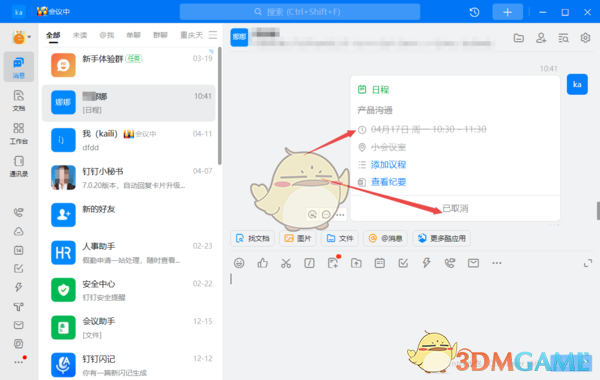
7、最后,在评论中,我们可以看到会议取消的原因(如图所示)。
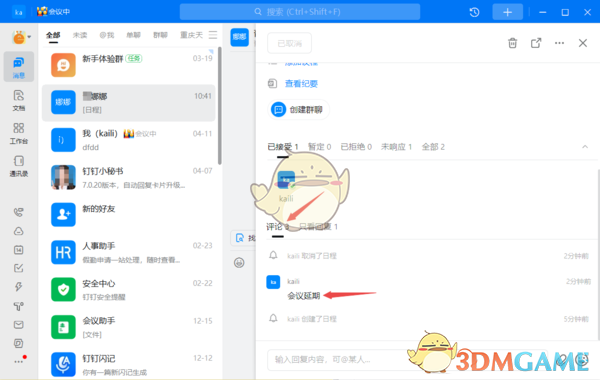
以上就是小编带来的指甲取消日程的原因在哪里写?指甲取消日程原因填写方法,更多相关信息教程,请注意。